Advertisement
Membuat Soal Pilihan Ganda Dengan PowerPoint
Akhir – akhir ini banyak pengunjung yang mencari media pembelajaran yang berbasis media komputer. Kali ini saya mau berbagi ilmu bagaimana cara membuat soal pilihan ganda menggunakan aplikasi PowerPoint dan Visual basic (Macro). Materi ini merupakan salah satu materi yang saya gunakan dalam IHT (in House Training) di SMK Panca Bhakti Banjarnegara yang bertema pemanfaatan PowerPoint dan Blog sebagai media Pembelajaran. IHT ini diselenggarakan selama 3 hari dari tanggal 5-7 Juli 2011. Semoga materi ini bisa menjadikan alternatif Bapak Ibu guru yang ingin mengembangkan media pembelajaran berbasis komputer, sekaligus sebagai media penyimpanan ilmu saya (maklum pelupa, hehehe…). Langsung saja, ikuti langkah berikut :
Akhir – akhir ini banyak pengunjung yang mencari media pembelajaran yang berbasis media komputer. Kali ini saya mau berbagi ilmu bagaimana cara membuat soal pilihan ganda menggunakan aplikasi PowerPoint dan Visual basic (Macro). Materi ini merupakan salah satu materi yang saya gunakan dalam IHT (in House Training) di SMK Panca Bhakti Banjarnegara yang bertema pemanfaatan PowerPoint dan Blog sebagai media Pembelajaran. IHT ini diselenggarakan selama 3 hari dari tanggal 5-7 Juli 2011. Semoga materi ini bisa menjadikan alternatif Bapak Ibu guru yang ingin mengembangkan media pembelajaran berbasis komputer, sekaligus sebagai media penyimpanan ilmu saya (maklum pelupa, hehehe…). Langsung saja, ikuti langkah berikut :
| 1. Pertama siapkan soalnya terlebih dahulu, 1 slide untuk satu soal. Slide pertama digunakan sebagai salam pembuka dan tombol konfirmasi untuk memulai mengerjakan soal, Slide ke 2 dan seterusnya berisi soal. Slide terakhir digunakan sebagai slam penutup dan tombol cek nilai. Jika Anda membuat dengan 10 soal berarti harus ada 12 Slide (Slide pembuka + slide 10 nomer soal + Slide penutup)
2. Buka Jendela Makro dgn cara tekan tombol Alt + F11 secara bersamaan
3. Copas-kan script berikut
Contoh file download disini
|
Tag :
Media Pembelajaran

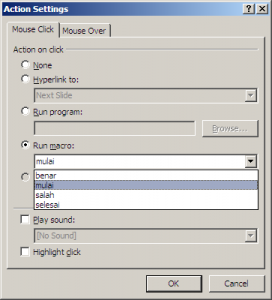

1 Komentar untuk "Membuat Soal Pilihan Ganda Dengan PowerPoint"
Jawaban benar bila di pilih lebih dari satu kali akan terhitung nambah scor lebih dari satu kali, solusinya bagaimana, gan